Si estás buscando cómo poner Visual Studio Code en español, has llegado al lugar indicado. En esta guía detallada, te explicaremos todos los pasos que necesitas seguir para cambiar el idioma de tu editor de código favorito a español.
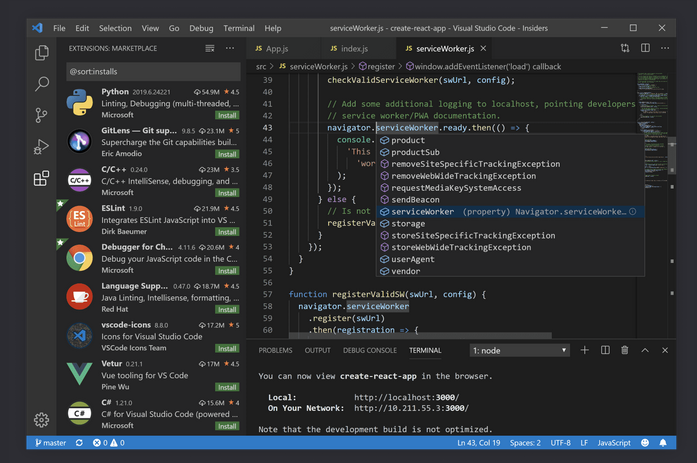
Visual Studio Code es un potente editor de código fuente desarrollado por Microsoft, diseñado para mejorar la productividad de los desarrolladores en la creación y edición de software. Destaca por su interfaz de usuario altamente personalizable, su extensa compatibilidad con múltiples lenguajes de programación, los atajos de teclado en Visual Studio y su amplia gama de extensiones y herramientas integradas que facilitan el desarrollo de aplicaciones.
🔴 ¿Quieres Aprender a Programar con Python? 🔴
Descubre el Full Stack Jr. Bootcamp - Aprende a Programar desde Cero de KeepCoding. La formación más completa del mercado y con empleabilidad garantizada
👉 Prueba gratis el Bootcamp Aprende a Programar desde Cero por una semana¿Qué encontrarás en este post?
Toggle¿Cómo poner Visual Studio Code en español?
Veamos cómo poner Visual Studio Code en español paso a paso:
- En primer lugar, debes abrir las opciones del programa. Para ello, ejecuta el comando
Ctrl + Shift + p. Verás que el editor de código abre un cuadro de opciones en el que puedes seleccionar la acción que deseas llevar a cabo. - Cambiar el idioma de Visual Studio Code al español: Una vez abierto VS Code, debes teclear la palabra «config». A continuación, Visual Studio te mostrará las opciones para configurar el idioma de pantalla. ¿Cómo poner Visual Studio Code en español desde aquí? Fácil, solo deberás seleccionar el enlace que se muestre en el idioma que deseas establecer
- Para cambiar el idioma de Visual Studio a español, selecciona «Configurar idioma de pantalla». Una vez realizado, simplemente selecciona el idioma en el que quieras configurar tu editor de código.
- Si únicamente ves una opción (inglés), debes instalar el paquete del idioma requerido.
Importar paquetes de idioma en Visual Studio Code
Es posible que hayas realizado los pasos anteriores sobre cómo poner Visual Studio Code en español, pero que solo tuvieses la opción de seleccionar como idioma el inglés. En ese caso, gracias a Ctrl + Shift + p, habrás visto que la única opción disponible para modificar el lenguaje del editor de código es aquella en la que pone «Configure Display Language».
En ese caso, habrás observado que al seleccionarla, Visual Studio Code no te permite elegir otro idioma que no sea «en», es decir, inglés. Para modificar las opciones que muestra, debes seleccionar la opción «Install Additional Languages». De esta manera, podrás instalar en tu editor de código el paquete del lenguaje que desees instalar.
Disfruta de Visual Studio Code en español
Después de seguir estos pasos sobre cómo poner Visual Studio Code en español, ¡habrás logrado cambiar el idioma! Simplemente reinicia el programa y podrás disfrutar de una experiencia completamente en español.
Recuerda que dominar Visual Studio Code en español te brindará una mayor comodidad y productividad en tus proyectos de desarrollo.
¿Quieres dominar los fundamentos de programación e iniciar en este interesante mundo? ¡Inscríbete en nuestro Bootcamp en Programación Full Stack Jr. en KeepCoding y comienza tu viaje hacia una carrera emocionante y llena de oportunidades en el mundo del código! Aprenderás las habilidades y técnicas más demandadas y estarás listo para enfrentarte a los desafíos del mundo real en el diseño de productos y experiencias digitales. No esperes más, ¡tu futuro te está esperando!
¡Resuelve tus dudas!
Si solo ves la opción de idioma inglés, sigue los pasos del apartado ¿Cómo poner Visual Studio Code en español? y luego selecciona «Install Additional Languages» para instalar el paquete de idioma español y cambiar el idioma de Visual Studio Code.
Sí, puedes instalar paquetes de idioma adicionales desde la sección «Install Additional Languages» y seleccionar el idioma que desees utilizar en Visual Studio Code.
Sí, una vez hayas instalado el paquete de idioma deseado, es necesario reiniciar Visual Studio Code para que los cambios surtan efecto y puedas disfrutar de la interfaz en español.



